برطرف کردن خطای maintenance mode وردپرس
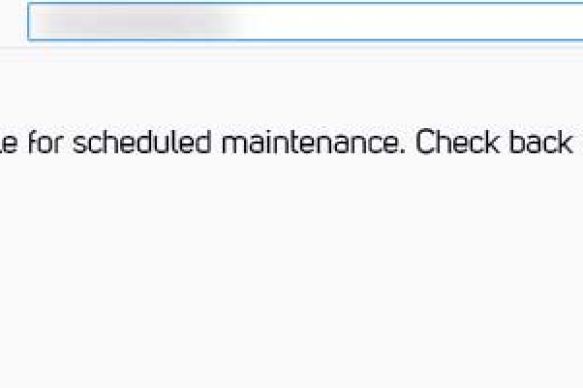
آیا با خطای Briefly unavailable for scheduled maintenance در وردپرس روبرو شده اید؟ این خطا معمولا به هنگام آپدیت هسته وردپرس، پلاگین ها یا قالب ها مشاهده می شود. این ارور اساسا به دلیل ناتمام ماندن فرایند آپدیت در سایت وردپرس شماست. بنابراین در حالت تعمیر و نگهداری(maintenance mode) می ماند.
در این مقاله می خواهیم رفع خطای briefly unavailable for scheduled maintenance. check back in a minute در وردپرس را با هم یاد بگیریم. همچنین دلایل ایجاد این ارور را در سایت بررسی می کنیم و یاد میگیریم چطور در آینده از ایجاد آن جلوگیری کنیم.
چرا خطای در حالت تعمیر در وردپرس ایجاد می شود؟
اگر بخواهیم از نظر فنی بررسی کنیم، حالت تعمیر(maintenance mode) خطا محسوب نمی شود. در واقع یک صفحه اطلاع رسانی و پیغام است. در طی فرایند آپدیت و به روزرسانی وردپرس فایل های ضروری را به سرور شما انتقال می دهد. آنها را استخراج می کند و نصب آپدیت ها را انجام می دهد.
بنابراین طی این فرایند، وردپرس سایت شما را روی حالت تعمیر قرار داده و این پیغام را به شما نشان می دهد:
Briefly unavailable for scheduled maintenance. Check back in a minute
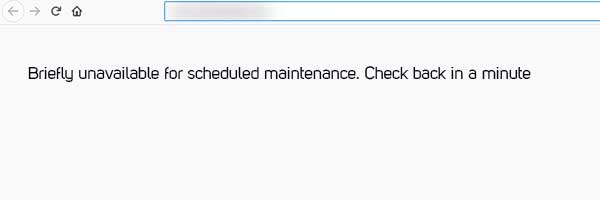
برای ایجاد این اعلان، وردپرس فایل maintenance. را به صورت موقت در ریشه سایت شما ایجاد می کند. حالا اگر همه چیز به حالت عادی انجام شود، این پیام را تنها چند ثانیه روی سایت خواهید دید. بعد از پایان موفق آپدیت، وردپرس به طور خودکار این فایل را حذف می کند.
اما برخی مواقع، به دلایلی مثل کم بودن حافظه سایت وردپرس یا سرعت کم هاست، اسکریپت به روزرسانی متوقف می شود. در این حالت وردپرس نمی تواند سایت را از حالت نگهداری خارج کند. به عبارت دیگر، سایت شما همچنان پیغام حالت نگهداری را نمایش می دهد. اینجاست که باید به صورت دستی آن را برطرف کنید.
فیلم آموزشی رفع خطای briefly unavailable for scheduled maintenance
اگر دوست دارید مرحله به مرحله، روش رفع خطای briefly unavailable for scheduled maintenance. check back in a minute را بررسی کنید در ادامه با ما همراه باشید. ضمن اینکه راه های جلوگیری از ایجاد این ارور در آینده را هم بررسی خواهیم کرد.
چطور خطای حالت نگهداری وردپرس را برطرف کنیم؟
همانطور که در بالا اشاره کردیم، تا زمانی که فایل maintenance. در سایت وردپرس شما وجود داشته باشد، پیغام خطای Briefly unavailable for scheduled maintenance را مشاهده خواهید کرد. برای حذف آن، از یک نرم افزار FTP استفاده می کنیم و به فولدر ریشه سایت وارد می شویم.
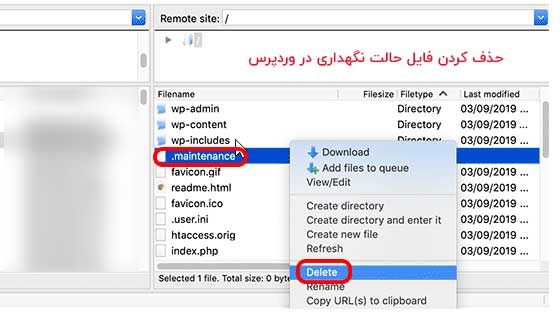
اگر نمی توانید فایل maintenance. را در ریشه سایت وردپرستان پیدا کنید، بررسی کنید که نرم افزار ftp شما قابلیت نمایش فایل های مخفی را داشته باشد. مثلا در منو نرم افزار FileZilla، از این مسیر می توانید فایل های مخفی را نمایش دهید.
Server » Force showing hidden files
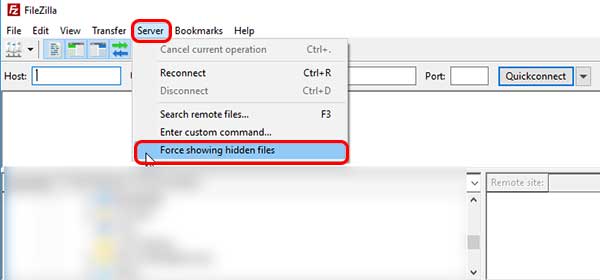
بعد از حذف کردن این فایل، سایت شما به حالت عادی باز خواهد گشت. اگر نمی خواهید با FTP کار کنید یا روش کار با آن را نمی دانید، می توانید از کنترل پنل هاست سایتتان هم استفاده کنید و فایل maintenance. را حذف کنید.
حالا چه کنیم تا در آینده دوباره دچار خطای در حالت تعمیر در وردپرس نشویم؟
چطور جلو خطا حالت تعمیر و نگهداری را در آینده بگیریم؟
در ابتدا مقاله اشاره کردیم که خطای Briefly unavailable for scheduled maintenance ناشی از کندی پاسخ سرور یا حافظه کم است. ساده ترین راه، ارتقا به یک سرور قوی تر است. اما اگر این گزینه برای شما امکان پذیر نیست، توصیه بعدی ما این است که آپدیت قالب و افزونه ها را در یک زمان انجام دهید.
اغلب کاربران وردپرس تمایل دارند روی هر لینک آپدیتی که زیر پلاگین ها می آید کلیک کنند. اما هر میلی ثانیه تأخیر در اتصال می تواند منجر به این شود که سایت در حالت نگهداری بماند. پس بجای کلیک سریع روی هر لینک آپدیت، پیشنهاد می کنیم به روزرسانی ها را در یک زمان انجام دهید.
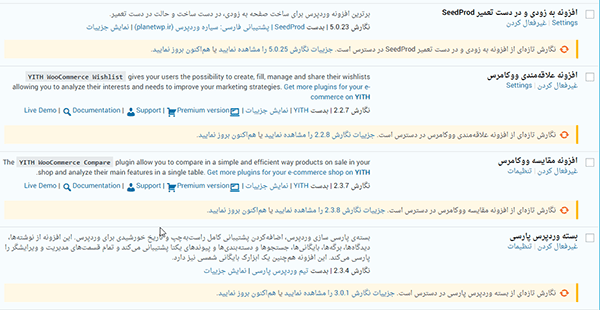
سفارشی سازی خطای Maintenance Mode
یک راه حل ساده تر برای این ارور Maintenance Mode وجود دارد. می توانید قبل از هر آپدیت، سایت خود را روی حالت تعمیر سفارشی ببرید. افزونه های وردپرس مختلفی می توانند این کار را برای شما انجام دهند. مثلا افزونه SeedProd یا افزونه Maintenance. به این صورت بدون اینکه یک خط کدنویسی کنید، سایت را به حالت تعمیر مورد نظر خودتان می برید.
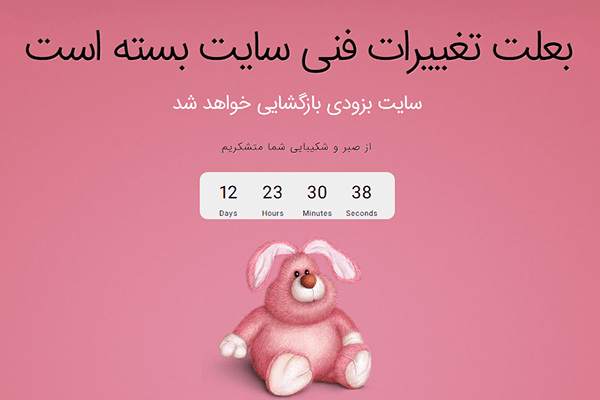
البته اگر اهل کدنویسی هم باشید، می توانید بدون افزونه هم این کار را انجام دهید. کافی است فایلی با نام maintenance.php در صفحه دسکتاپ ایجاد کنید و این کد را در آن قرار دهید.
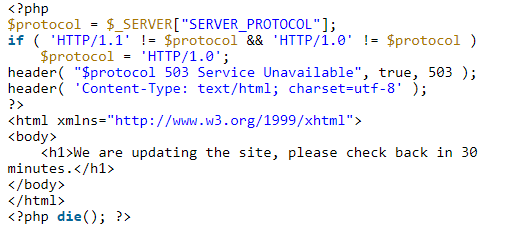
حالا وقت آن است که این فایل را به دایرکتوری wp-content سایت وردپرس تان انتقال دهید. حالا هر زمان که در حال به روزرسانی سایتتان هستید، وردپرس این صفحه را به کاربران نشان می دهد. البته می توانید با css به هر سبکی که دوست داشته باشید صفحه تان را طراحی کنید.
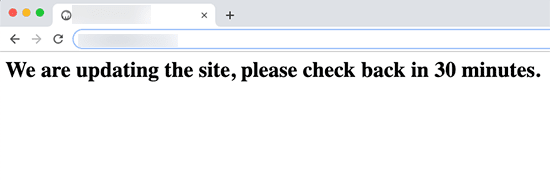
خب به این صورت می توانید یکی دیگر از خطاهای وردپرس را به سادگی رفع کنید و از بروز آن در آینده جلوگیری کنید.


